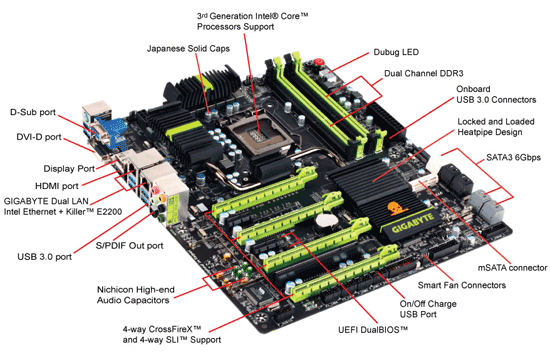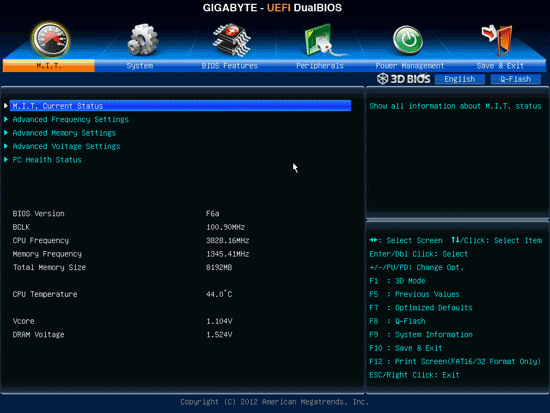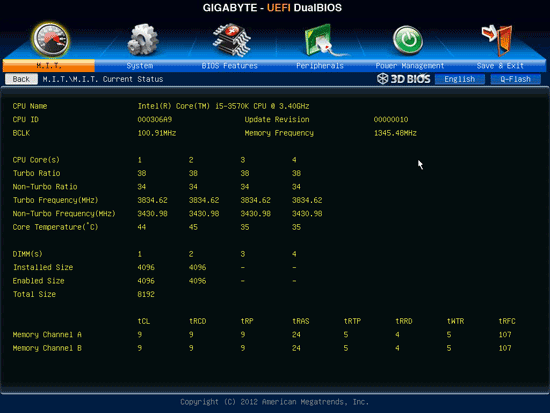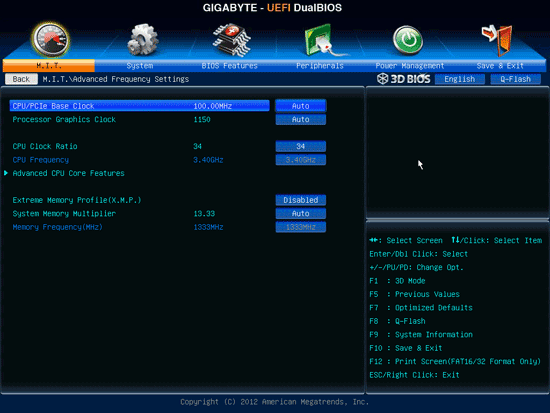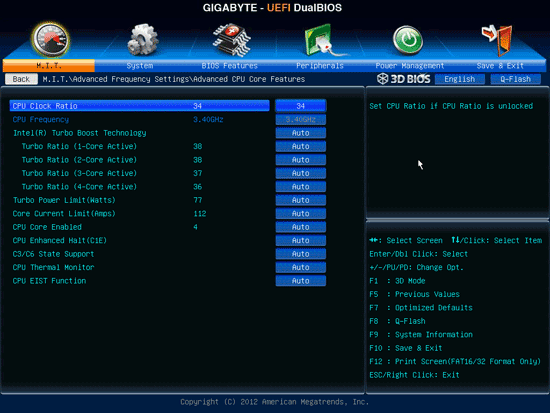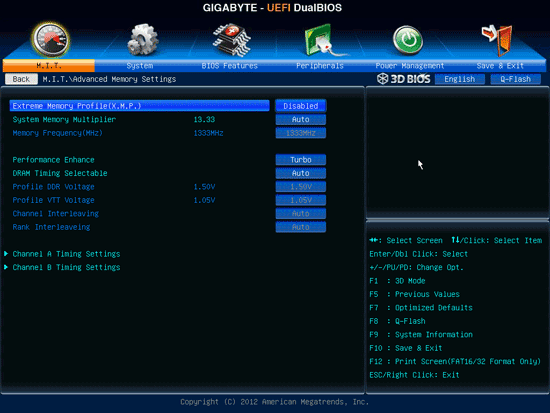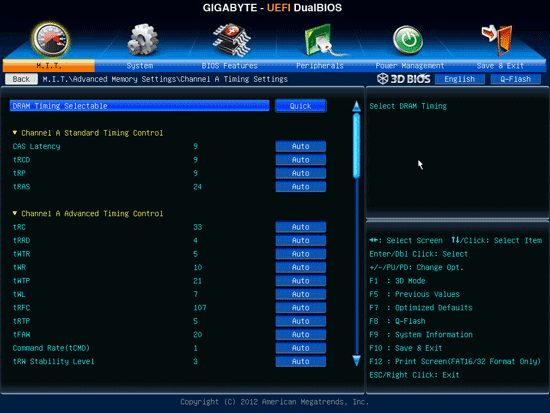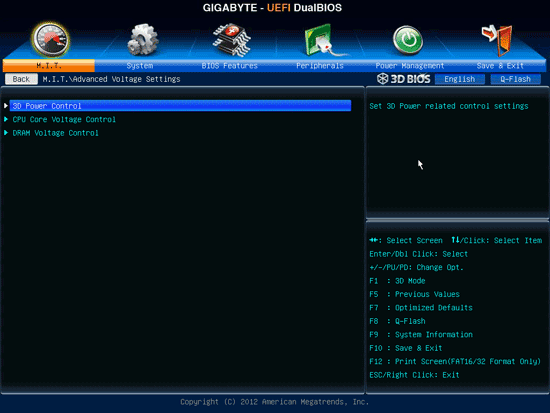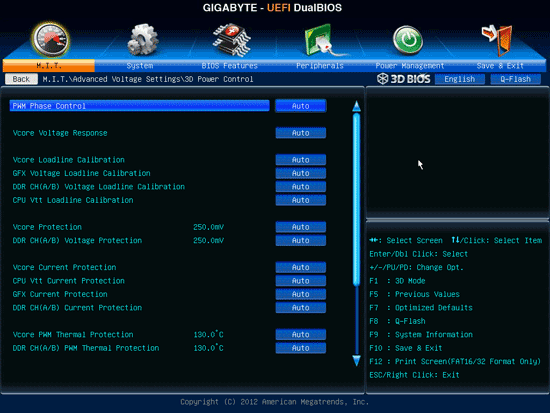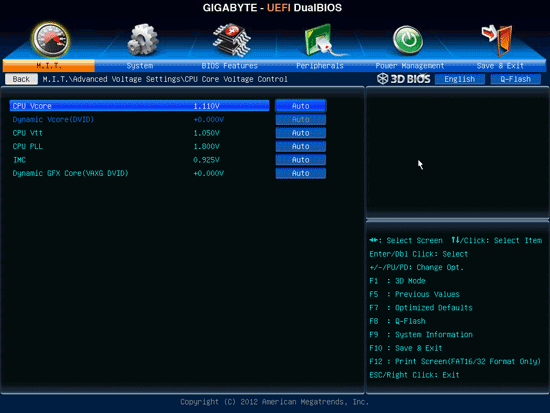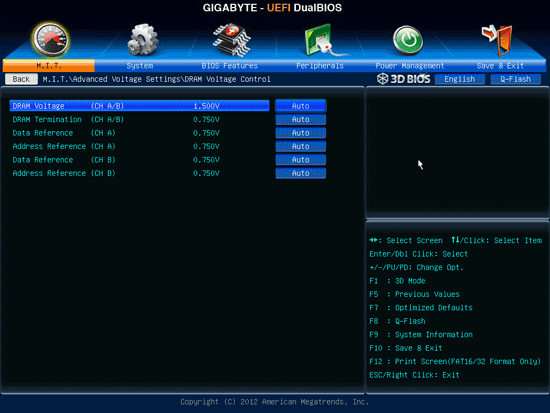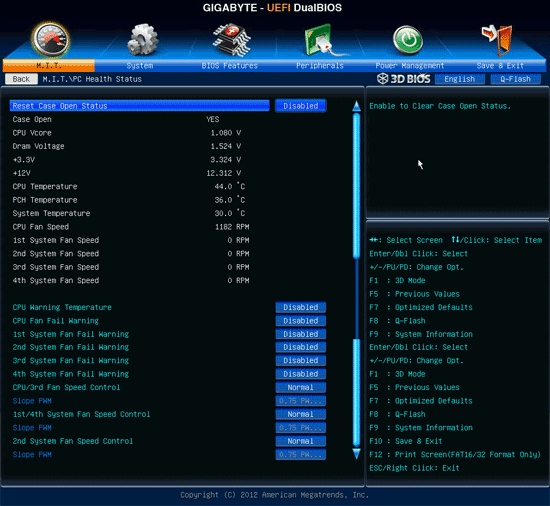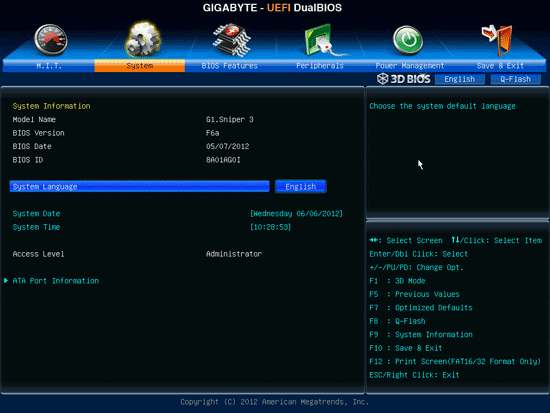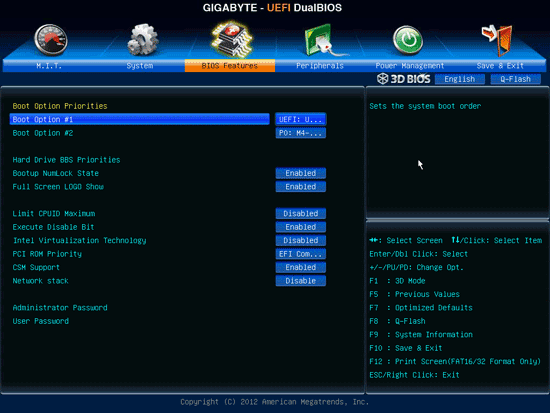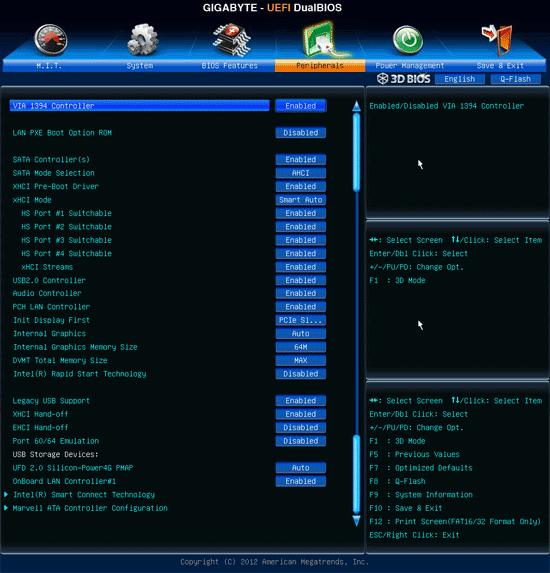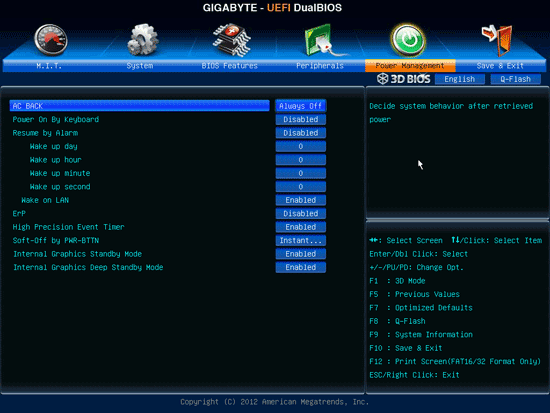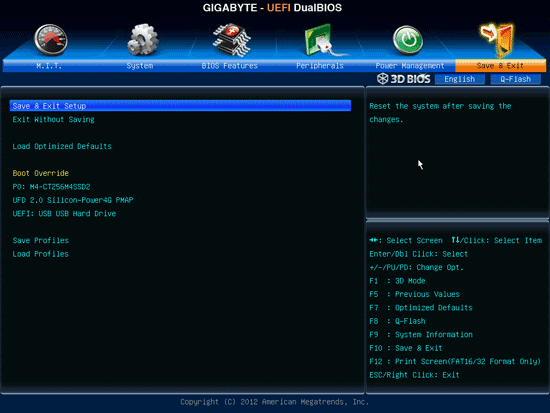Ваш город: Москва
Gigabyte G1.Sniper 3 — игровая LGA1155-плата для мультиграфических конфигураций
Предисловие
В самом начале 2011 года компания Gigabyte анонсировала новую серию материнских плат «G1-Killer». Платы специально предназначались для любителей игр, от обычных они отличались особым оформлением в военном стиле, расширенной комплектностью, однако основным достоинством новой серии являлось оснащение плат программно-аппаратными разработками компаний Creative Technology и Bigfoot Networks.

На тот момент наиболее производительной являлась платформа LGA1366, а потому неудивительно, что первые платы игровой серии были основаны на наборе микросхем Intel X58 Express, на нашем сайте вы могли видеть статью, посвящённую плате Gigabyte G1.Sniper. С анонсом платформы LGA1155 серия игровых плат была расширена, а мы познакомили вас с обзором платы Gigabyte G1.Sniper 2, базирующейся на логике Intel Z68 Express. Сейчас, когда в связи с появлением новых процессоров и наборов логики платформа LGA1155 пользуется повышенным интересом, было бы логично ожидать новых материнских плат Gigabyte серии «G1-Killer». Так и произошло, в продажу поступили сразу две платы, основанные на логике Intel Z77 Express, причём в серии впервые появилась системная плата форм-фактора microATX — Gigabyte G1.Sniper M3.

Плата, без сомнений, весьма интересна, благодаря своей компактности и при этом расширенным возможностям, однако предметом нашего сегодняшнего рассмотрения является старшая модель Gigabyte G1.Sniper 3.

Упаковка и комплектация
Материнская плата Gigabyte G1.Sniper 3 упакована в крупную коробку из толстого картона с ручкой, стилистически напоминающую упаковку предыдущих плат серии «G1-Killer». Она стильно оформлена под чуть проржавевшую коробку с пулемётными лентами.

На декоративно пробитой пулями обратной стороне можно найти изображение платы и краткий рассказ об основных достоинствах и возможностях.

Внутри внешней коробки находится ещё одна, из такого же толстого картона, а в ней можно обнаружить ещё две отдельных упаковки. Сама материнская плата находится сверху в отдельной упаковке с картонной амортизирующей прокладкой, а под ней располагается ещё одна коробка с комплектующими. Коробка, в которой поставляется Gigabyte G1.Sniper 3, такая крупная не столько из-за увеличенных до формата E-ATX габаритов платы, сколько из-за тщательности упаковки и очень большого количества прилагающихся к плате аксессуаров:
шесть Serial ATA кабелей с металлическими защёлками, половина кабелей с прямыми, половина с Г-образными разъёмами;
гибкий мостик для объединения двух видеокарт в режиме AMD 2-Way CrossFireX;
гибкий мостик для объединения двух видеокарт в режиме NVIDIA 2-Way SLI;
жёсткий мостик для объединения трёх видеокарт в режиме NVIDIA 3-Way SLI;
жёсткий мостик для объединения четырёх видеокарт в режиме NVIDIA 4-Way SLI;
Wi-Fi/Bluetooth комплект:
PCI-E Wi-Fi/Bluetooth карта модели Gigabyte GC-WB300D;
две Wi-Fi антенны;
соединительный USB 2.0 кабель;
небольшой плакат с инструкциями по установке;
DVD-диск с программным обеспечением и драйверами;
заглушка на заднюю панель (I/O Shield);
дополнительная планка с двумя портами USB 3.0 для установки в трёхдюймовый отсек системного блока;
комплект из планки и кабелей для вывода на заднюю панель двух портов eSATA;
руководство пользователя;
брошюра с краткими инструкциями по сборке на нескольких языках, включая русский;
DVD-диск с программным обеспечением и драйверами;
большой двусторонний плакат серии игровых плат «G1-Killer»;
набор переводных картинок с логотипами серии, изображениями патронов и пулевых отверстий;
наклейка с логотипом «Gigabyte» на системный блок.

Наиболее заметным отличием от комплектации обычных плат является Wi-Fi/Bluetooth комплект. В его основе лежит карта модели Gigabyte GC-WB300D, которую можно приобрести отдельно, но в нашем случае она изначально прикладывается к материнской плате. Карта базируется на mini PCIe карточке Atheros AR5B22, она позволяет соединение в двух диапазонах 2,4 и 5 ГГц по стандартам IEEE 802.11 a/b/g/n, а также обеспечивает подключение по Bluetooth 4.0. Кроме того, можно обратить внимание на большое количество мостиков, предназначенных для объединения видеокарт и даже на заглушку для задней панели (I/O Shield). Дело в том, что на её обратной стороне вместо обычных выдавленных металлических язычков находится мягкий пружинящий материал, как на заглушках «Asus Q-Shield», уже давно прилагающихся к системным платам компании ASUSTeK.
Дизайн и особенности
Характерным оформлением отличается не только упаковка, но и сами материнские платы серии «G1-Killer». Суровость чёрного цвета смягчается нежностью салатово-зелёного и платы смотрятся красиво, элегантно и привлекательно. На плате Gigabyte G1.Sniper 3 впечатление портит лишь безвкусная декоративная нашлёпка в виде золотистого черепка на чипсетном радиаторе, она уместно смотрелась бы на дешёвом пластмассовом детском пистолетике, а не на флагманской системной плате.
Впрочем, к функциональности используемой платой системы охлаждения нет никаких претензий. Два дополнительных радиатора, расположенных на греющихся элементах цифрового двенадцатифазного преобразователя питания, соединены тепловыми трубками друг с другом, с центральным и чипсетным радиаторами. Все радиаторы используют прочное винтовое крепление. В отличие от большинства встречавшихся нам в последнее время материнских плат, центральный радиатор не является декоративным, он установлен над дополнительным концентратором шины PCI Express 3.0 PLX PEX 8747.
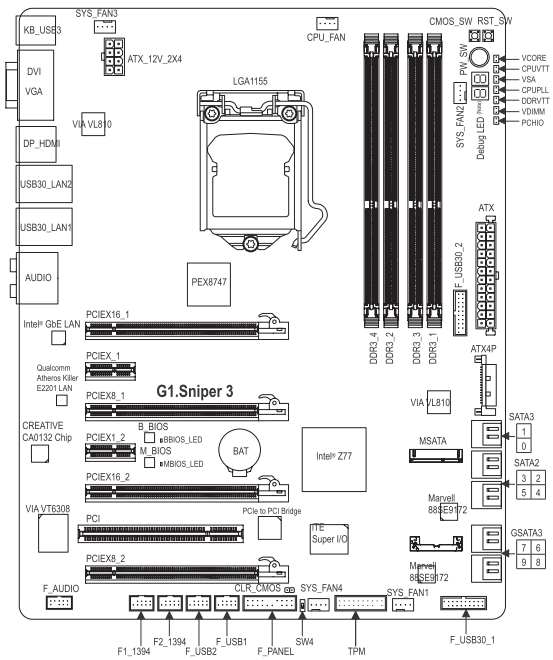
Напомним, что набор логики Intel Z77 Express позволяет выделить 16 процессорных линий PCI Express под нужды единственной карты, разделить их на две равные части между двумя, либо дополнительно разбить последнюю пару ещё пополам, так что формула будет выглядеть как 1x8 + 2x4.
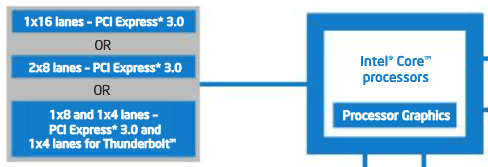
Пятипортовый концентратор PLX PEX 8747 позволяет управлять 48 линиями PCI Express третьего поколения. С его помощью возможности платы Gigabyte G1.Sniper 3 по распределению линий PCI-E между четырьмя разъёмами расширяются до таких же, какими обладают LGA2011-платы на логике Intel X79 Express.
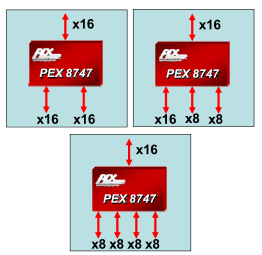
Стоит добавить, что в отличие от подобного рода контроллеров, которые нам встречались на материнских платах раньше, PLX PEX 8747 выполнен по прогрессивной технологии 40 нм, а его типичное энергопотребление составляет всего 8 Вт.
Помимо четырёх разъёмов PCI Express 3.0/2.0 x16 для карт расширения предназначено два разъёма PCI Express 2.0 x1, один PCI и один разъём mSATA, в который можно установить SSD, выполненный в форм-факторе mSATA. В этом случае станет недоступен один из четырёх портов SATA 3 ГБ/с, которые обеспечивает набор логики Intel Z77 Express, о чём напоминает красная наклейка на плате. Кроме того, благодаря возможностям набора микросхем, плата оснащена двумя портами SATA 6 ГБ/с, а ещё четыре порта SATA 6 ГБ/с добавлены с помощью двух дополнительных контроллеров Marvell 88SE9172. Поддержку интерфейса IEEE1394 (FireWire) обеспечивает контроллер VIA VT6308P, однако вы не найдёте соответствующих портов на задней панели, оба представлены в виде внутренних разъёмов.

Всего на задней панели платы можно обнаружить следующий набор разъёмов:
универсальный разъём PS/2 для подключения клавиатуры или мышки;
видеоразъёмы D-Sub, DVI-D, HDMI и DisplayPort;
шесть портов USB 3.0 (разъёмы синего цвета) базируются на возможностях набора логики Intel Z77 Express и двух концентраторов VIA VL810, две пары внутренних разъёмов позволяют вывести по четыре дополнительных порта USB 2.0 и USB 3.0;
два разъёма локальной сети (сетевые адаптеры построены на гигабитных контроллерах Qualcomm Atheros Killer E2200 и Intel 82579V);
оптический S/PDIF, а также пять аналоговых звуковых разъёмов, работу которых обеспечивает восьмиканальный звуковой процессор Creative CA0132.
Большое количество различных видеовыходов обычно принято причислять к достоинствам платы, однако в данном случае это, скорее, недостаток. Речь ведь идёт не о какой-то заурядной плате, позволяющей использовать встроенное в процессор графическое ядро. Материнская плата Gigabyte G1.Sniper 3 изначально нацелена на использование дискретных видеокарт, причём сразу нескольких, от двух до четырёх. Об этом недвусмысленно говорит и наличие дополнительного контроллера шины PCI Express, и большое количество мостиков для объединения видеокарт в комплекте. Глупо использовать интегрированную графику на игровой материнской плате, крайне сомнительно, что найдутся подобные неадекватные пользователи, а потому многочисленные видеовыходы лишь занимают место на задней панели, которое можно было бы использовать с куда большей пользой. Отсутствие портов eSATA некритично, поскольку к плате прилагается комплект из планки и кабелей для вывода на заднюю панель двух портов eSATA, а вот планка с портами IEEE1394 (FireWire) относится к опциональным компонентам и в нашем случае отсутствовала. Кроме того, не помешало бы и большее количество портов USB на задней панели.
К дополнительным достоинствам платы относятся кнопки включения, перезагрузки, «Clear CMOS», индикатор POST-кодов и специальные точки для контроля напряжений вручную. Как и многие другие платы компании, Gigabyte G1.Sniper 3 оснащена двумя микросхемами BIOS, однако выбор между ними предоставлен пользователю, производится с помощью двухпозиционного переключателя, активная в данный момент микросхема обозначается горящим неподалёку светодиодом. Ещё одна особенность — плата выполнена по технологии Ultra Durable четвёртого поколения.

К достоинствам плат, выполненных по технологии Ultra Durable 4, относится целый ряд особенностей. Это медные проводники удвоенной толщины, высококачественные компоненты, защита от высоких температур, от перепадов напряжения и электростатическая защита. Новинкой является защита от повышенной влажности, которую обеспечивает печатная плата нового дизайна, с уменьшенным расстоянием между волокнами.

Все основные технические характеристики платы мы свели в единую таблицу:
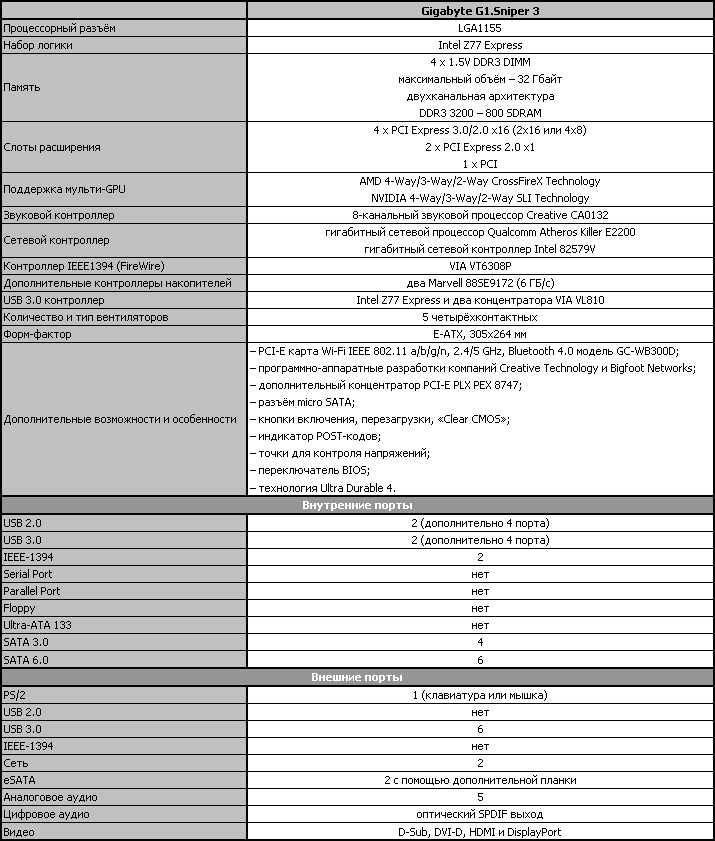
Если не считать дурацкого черепка на чипсетном радиаторе и слишком большого количества видеовыходов на задней панели, то материнская плата Gigabyte G1.Sniper 3 выглядит почти идеально. Однако стоит иметь в виду, что она выполнена в форм-факторе E-ATX, ширина платы составляет 264 мм, что на 20 мм больше, чем позволяет стандарт ATX.
Возможности BIOS
В обзоре материнской платы Gigabyte GA-X79-UD7 мы впервые увидели новый «Gigabyte 3D BIOS» и подробно изучили все его возможности, а позднее продолжили знакомство в обзоре платы Gigabyte GA-X79-UD3. В целом впечатления остались положительные, однако без замечаний не обошлось. Было интересно исследовать режим «3D Mode», однако практического применения его ограниченным возможностям не нашлось. Именно этот режим показывается по умолчанию при входе в BIOS, а потому приходилось постоянно переключаться в режим «Advanced Mode», что несколько раздражало. Наибольшим разочарованием стало существенное сокращение способностей плат по работе с профилями настроек.
Мы не слишком сильно расстраивались по поводу недостатков, поскольку видели самую первую версию «Gigabyte 3D BIOS», сразу после перехода на AMI UEFI BIOS, а потому не было никаких сомнений, что возможности будут расширяться и дорабатываться. На материнской плате Gigabyte G1.Sniper 3 нас встречает новая ревизия «Gigabyte 3D BIOS», которая отличается от прежней даже по внешнему виду, не говоря уже о возможностях, которые тоже заметно поменялись.
Если раньше мы видели выполненную почти с фотографической точностью конкретную модель, то теперь нас встречает стилизованное изображение некоей условной материнской платы. Выглядит, может быть, не так красочно, однако, наверняка, занимает меньше места в памяти и стало ещё проще и удобнее выделять ключевые области для детальных настроек параметров. Раньше иконки в нижнем ряду позволяли перейти к тому или иному разделу режима «Advanced Mode», теперь же они обеспечивают дополнительные возможности режима «3D Mode». Есть и другие изменения, в частности, мы отмечали, что было бы очень удобно подстраивать напряжения в режиме «3D Mode», поскольку все важнейшие находятся на одной вкладке и нет необходимости постоянно переключаться между несколькими страницами режима «Advanced Mode». Однако среди параметров отсутствовала возможность лишь добавить нужное значение к номинальному напряжению, а теперь она появилась.
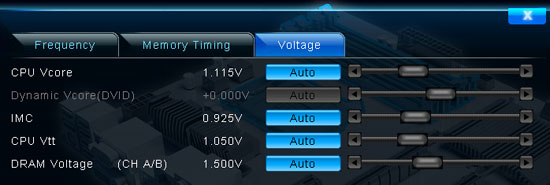
Впрочем, в настоящий момент эта опция функционирует некорректно, так что пока мы продолжили использовать режим «Advanced Mode», с возможностями которого познакомим вас более подробно.
При переходе в режим «Advanced Mode» мы сразу попадаем в раздел «M.I.T.» (MB Intelligent Tweaker), в котором сосредоточены все параметры, относящиеся к разгону и тонкой настройке производительности, что очень удобно. Стартовый экран раздела лишь открывает перечень подразделов и выдаёт базовую информацию о системе.
Далее следует чисто информационный подраздел «M.I.T. Current Status», сообщающий текущие параметры работы системы.
В подразделе «Advanced Frequency Settings» мы управляем частотами и множителями, причём ряд информационных параметров позволит быть в курсе результатов сделанных изменений.
Настройки, относящиеся к процессорным технологиям, детальному изменению коэффициента умножения процессора и энергосберегающим режимам, вынесены на отдельную страницу «Advanced CPU Core Features».
Подраздел «Advanced Memory Settings» даёт возможность детальной настройки работы подсистемы памяти.
Управление многочисленными таймингами памяти вынесено на отдельные страницы. Тайминги можно устанавливать одновременно для двух каналов памяти или для каждого индивидуально.
Подраздел «Advanced Voltage Settings» позволяет управлять напряжениями, все параметры разнесены по трём отдельным страницам.
На странице «3D Power Control» мы находим новые параметры, появившиеся благодаря технологии «3D Power». Теперь прямо в BIOS можно выбирать режим работы преобразователя питания процессора, можно гибко дозировать степень противодействия падению напряжения на процессоре под нагрузкой и менять массу других опций.
Напряжения в различных областях процессора меняются на странице «CPU Core Voltage Control». Напряжение на процессоре можно зафиксировать на нужном уровне или лишь добавить определённое значение к номинальному.
Напряжения можно не только увеличивать, но и снижать относительно номинала, что тоже может быть полезным в некоторых случаях. Например, это может понадобиться для работы процессора на частотах ниже штатных или для поддержки низковольтных модулей памяти.
Подраздел «PC Health Status» сообщает данные о текущих напряжениях, температурах и скорости вращения вентиляторов. Все пять вентиляторов, которые можно подключить к плате, поддаются регулировке, однако индивидуальна она только для второго системного вентилятора. Ещё один параметр управляет скоростью вращения одновременно процессорного и третьего системного, а другой отвечает за пару из первого и четвёртого системных вентиляторов. Мы можем выбрать один из двух предустановленных режимов регулировки «Normal» или «Silent», либо подобрать подходящие параметры в ручном режиме. Все разъёмы для системных вентиляторов, кроме третьего, будут снижать скорость вращения даже трёхконтактных вентиляторов. К сожалению, с переходом на AMI BIOS платы Gigabyte утратили возможность управлять скоростью трёхконтактного процессорного вентилятора, а поскольку его возможности по регулировке объединены с третьим системным, то он тоже не может.
Раздел «System» является близким аналогом прежнего раздела «Standard CMOS Features», здесь мы узнаём базовые сведения о системе, на странице «ATA Port Information» можем посмотреть список подключённых накопителей, можем поменять дату, время и язык интерфейса BIOS.
В разделе «BIOS Features» мы задаём порядок опроса загрузочных устройств, вывод картинки при старте, управляем другими параметрами и технологиями, например технологиями виртуализации, назначаем пароли доступа.
Раздел «Peripherals» позволяет управлять работой периферийных устройств и дополнительных контроллеров платы. Здесь же включаются и настраиваются специфические для набора логики технологии, такие как «Intel Rapid Start» и «Intel Smart Connect».
В разделе «Power Management» имеется обычный набор параметров, относящихся к запуску платы и питанию.
В разделе «Save & Exit» можно запомнить сделанные изменения, отказаться от них, либо загрузить настройки по умолчанию. Здесь же имеется возможность работы с профилями настроек BIOS, которые существенно поменялись.
Опять можно сохранить или загрузить восемь различных профилей настроек, каждому профилю вновь можно дать напоминающее о его содержимом название, вернулась возможность сохранять профили на внешних носителях.
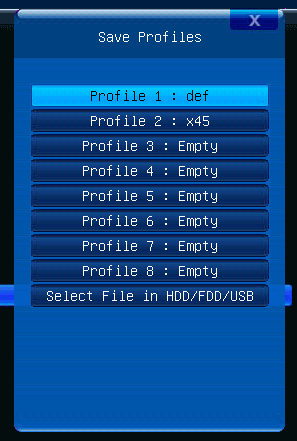
По-прежнему сохранена работоспособность некоторых функциональных клавиш. Как и раньше, при нажатии «F9» выдаётся системная информация.
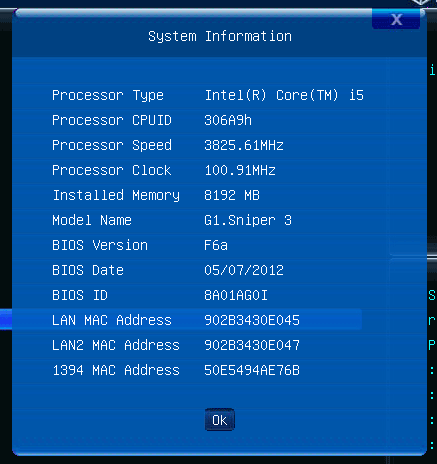
Встроенная утилита для обновления прошивок «Q-Flash» вызывается при нажатии на одноимённую кнопку или горячей клавишей «F8». Она стала немного удобнее, теперь сообщается информация о текущей и прошиваемой версии BIOS, хотя с накопителями отформатированными в NTFS она по-прежнему всё ещё не работает, а текущая прошивка теперь сохраняется только в корневом разделе накопителя, а не там, где удобнее пользователю.
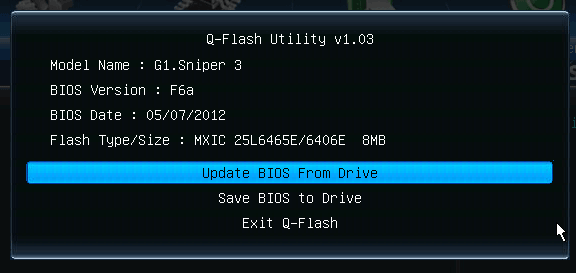
Нельзя не заметить целый ряд улучшений в новой версии «Gigabyte 3D BIOS». Ведётся работа по расширению функциональности режима «3D Mode», практически в прежнем виде вернулись возможности по работе с профилями настроек, разве что способность автоматически сохранять профиль при успешном прохождении стартовой процедуры POST была утрачена, но её нельзя причислить к остро необходимым. Однако режим «Advanced Mode» по-прежнему остаётся приоритетным, между тем, мы так и не нашли параметра, который позволял бы выбирать, какой из режимов будет встречать нас при входе в BIOS. Впрочем, эта проблема тоже была решена, причём гораздо более изящным способом, чем мы предлагали. Если вы проводили настройки и сохранили изменения в режиме «3D Mode», то этот же режим встретит вас при следующем входе в BIOS, если же последнее сохранение проводилось в режиме «Advanced Mode», то в этот режим вы вернётесь в следующий раз. Просто, прозрачно для пользователя, удобно и красиво. В результате впечатление от новой версии «Gigabyte 3D BIOS» становится всё более одобрительным и мы с нетерпением ожидаем дальнейших изменений по расширению его возможностей, упрощению и улучшению.
Фирменное программное обеспечение Gigabyte
Компания Gigabyte дополняет возможности своих материнских плат с помощью разнообразного программного обеспечения различного назначения. Некоторые из программ нам уже знакомы по предыдущим обзорам, в качестве примера можно привести относительно новую утилиту «3D Power». Программа позволяет воспользоваться новыми возможностями, которые появились благодаря одноимённой технологии. В отличие от первого знакомства, утилита оказалась работоспособна, она корректно отображает значения параметров BIOS, находящихся на странице «3D Power Control» и позволяет их изменять прямо из Windows.

Уже много лет практически в неизменном виде существует утилита «@BIOS», позволяющая скачивать, сохранять и обновлять прошивку материнских плат из Windows.
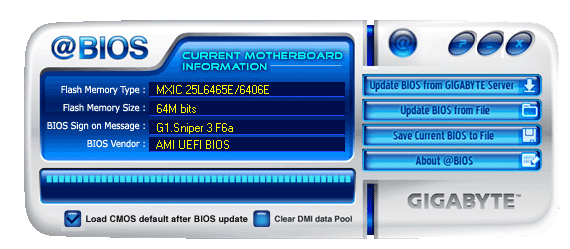
Среди знакомых программ появилась и новая утилита «Disk Mode Switch», предназначенная для смены режимов работы накопителей.
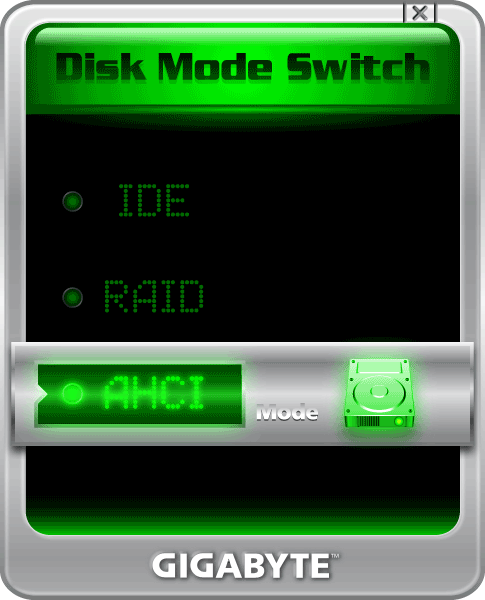
Одной из важнейших программ остаётся многофункциональная утилита «Easy Tune6». Её первая вкладка «CPU» отображает информацию о материнской плате и процессоре.
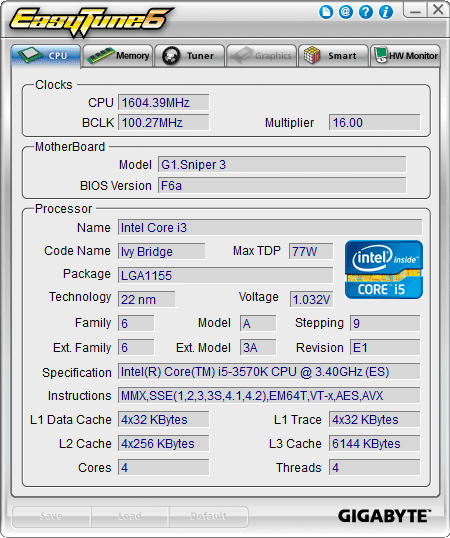
Вкладка «Memory» позволяет ознакомиться с информацией, зашитой в SPD модулей памяти, в том числе с профилями X.M.P.
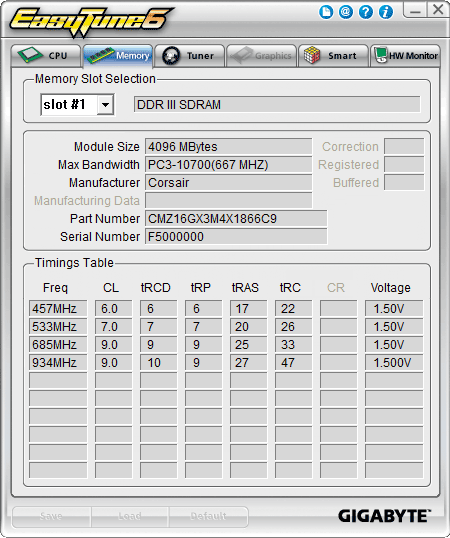
На вкладке «Tuner» можно воспользоваться функцией автоматического разгона процессора, либо выбрать один из трёх предустановленных режимов разгона.
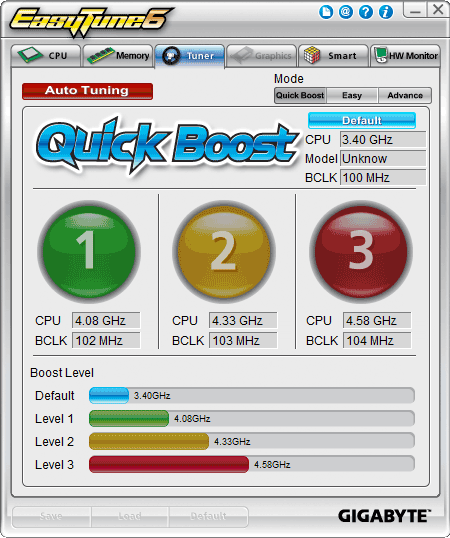
Переход в режим «Advanced» позволит самостоятельно изменять частоту, коэффициенты умножения и напряжения.
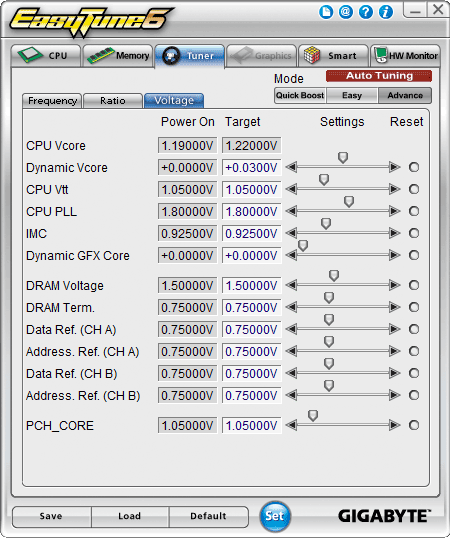
В нашем случае вкладка «Graphics» оказалась недоступна, а на следующей вкладке «Smart» можно самостоятельно настроить параметры изменения скорости вращения вентиляторов в зависимости от температуры.
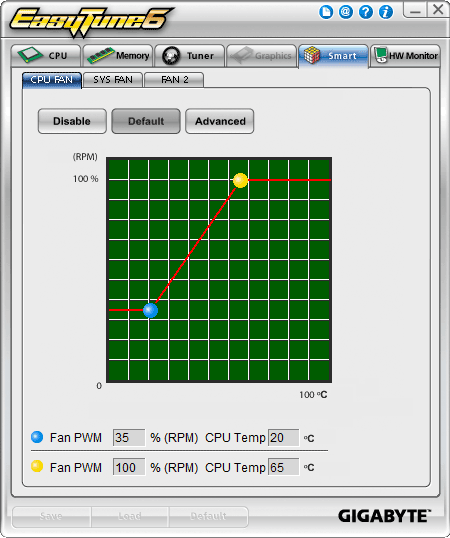
Последняя вкладка «HW Monitor» даёт возможность задать допустимые пределы изменения напряжений, температур и скорости вращения вентиляторов.
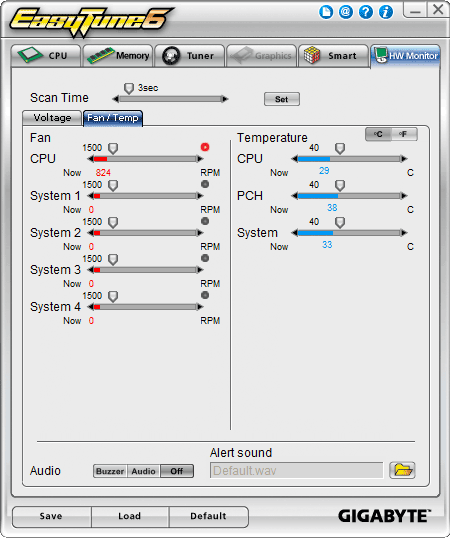
Нетрудно заметить, что программа «Easy Tune6» не предоставляет нам никаких возможностей для изменения параметров, относящихся к подсистеме памяти. Новая утилита «TweakLauncher» позволяет менять базовую частоту, коэффициент умножения процессора, некоторые напряжения, однако её основное достоинство — возможность изменять тайминги памяти.
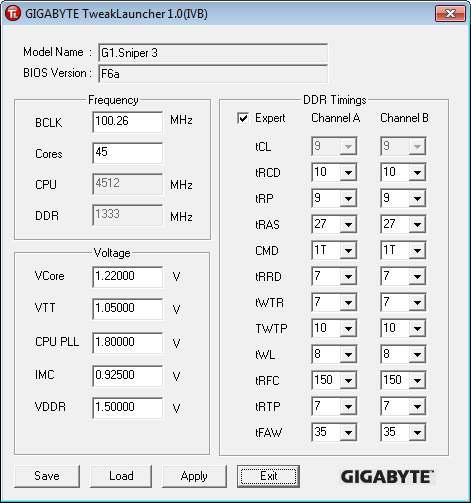
Это далеко не полный список фирменных утилит, которые предназначены для использования с материнскими платами компании Gigabyte. Утилита «Cloud Station» позволит управлять компьютером с мобильного устройства, утилита «DMI Viewer» сообщит информацию о системе, «On/Off Charge» — это даже не программа, а драйвер, который позволит в ускоренном режиме заряжать мобильные устройства от специального порта USB даже в том случае, когда компьютер находится в одном из энергосберегающих состояний. Завершим рассмотрение фирменных программ одной очень простой на вид, но весьма полезной и удобной утилитой «EZ Setup», которая позволяет задействовать технологии «Intel Smart Response», «Intel Rapid Start» и «Intel Smart Connect».
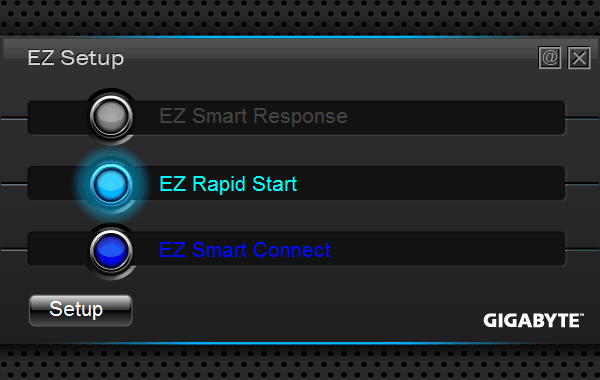
Дело в том, что для работы этих технологий предварительно надо сделать определённые настройки в BIOS, потом установить соответствующие программы, потом настроить их, а в утилите «EZ Setup» достаточно отметить нужные технологии, после чего нажать на единственную кнопку «Setup» и подождать. Через некоторое время, после перезагрузки операционной системы, вы получите выбранные технологии в полностью рабочем состоянии. Возможность их дополнительной настройки никуда не исчезает, программы, обеспечивающие работу технологий, будут установлены, однако процедура установки из довольно долгой и многоэтапной сводится к нажатию одной-единственной кнопки. Очень удобно, чрезвычайно полезная утилита.
Конфигурация тестовой системы
Все эксперименты проводились на тестовой системе, включающей следующий набор компонентов:
Материнская плата — Gigabyte G1.Sniper 3 rev.1.0 (LGA1155, Intel Z77 Express, версия BIOS F6a);
Процессор — Intel Core i5-3570K (3.6-3.8 ГГц, 4 ядра, Ivy Bridge rev. E1, 22 нм, 77 Вт, 1.05 В, LGA1155);
Память — 2 x 4 ГБ DDR3 SDRAM Corsair Vengeance CMZ16GX3M4X1866C9R, (1866 МГц, 9-10-9-27, напряжение питания 1,5 В);
Видеокарта — Gigabyte GV-R797OC-3GD (AMD Radeon HD 7970, Tahiti, 28 нм, 1000/5500 МГц, 384-битная GDDR5 3072 МБ);
Дисковая подсистема —Crucial m4 SSD (CT256M4SSD2, 256 ГБ, SATA 6 ГБ/с);
Система охлаждения — Scythe Mugen 3 Revision B (SCMG-3100);
Термопаста — ARCTIC MX-2;
Блок питания — CoolerMaster RealPower M850 (RS-850-ESBA);
Корпус — открытый тестовый стенд на базе корпуса Antec Skeleton.
В качестве операционной системы использовалась Microsoft Windows 7 Ultimate SP1 64 бит (Microsoft Windows, Version 6.1, Build 7601: Service Pack 1), комплект драйверов для набора микросхем Intel Chipset Software Installation Utility 9.3.0.1020, драйвер видеокарты — AMD Catalyst 12.4.
Особенности работы и разгона
Благодаря удобному дизайну материнской платы Gigabyte G1.Sniper 3, мы не встретили никаких затруднений при сборке тестовой системы на её основе. Без проблем прошла установка операционной системы и в номинальном режиме плата работала именно так, как нужно, обеспечивая оптимальные параметры работы процессора, памяти и видеокарты. При старте вы увидите красочную загрузочную картинку, на которой не забыли напомнить об актуальных горячих клавишах.

Из списка горячих клавиш не случайно исчезла кнопка «Tab», бесполезно и отключать вывод загрузочной картинки в BIOS, поскольку плата не выводит абсолютно никакой информации о прохождении стартовой процедуры. Единственное, что вы увидите — логотип AMI BIOS. Неравноценной заменой служит клавиша «F9», выводящая системную информацию, как в BIOS. Прежде всего, потому что обычно сведения о текущих параметрах работы системы появляются сами, по мере прохождения стартовой процедуры POST, а тут нужно что-то ещё нажимать. Кроме того, нам сообщат корректную информацию лишь о частоте процессора, даже при его разгоне, но не памяти.
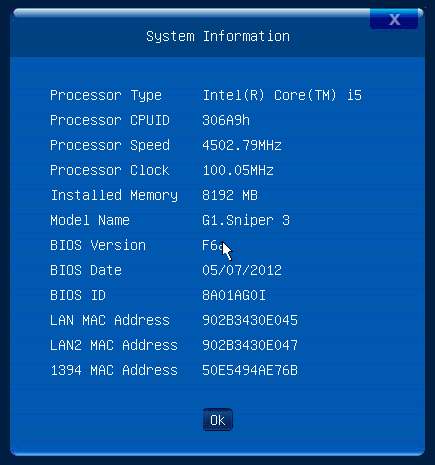
Если говорить о разгоне, то, в отличие от большинства материнских плат других производителей, в BIOS плат Gigabyte не предусмотрено никаких способов для автоматического разгона процессора. Если вы начинающий оверклокер или просто не хотите тратить время на подбор оптимальных параметров, то вам придётся прибегнуть к помощи утилиты «Easy Tune6». Можно сразу выбрать один из трёх предлагаемых на вкладке «Tuner» режимов разгона, а можно предоставить подбор подходящих значений самой программе, нажав на кнопку «Auto Tuning». Для запуска системы авторазгона вам предложат щёлкнуть по большой, красивой красной кнопке.
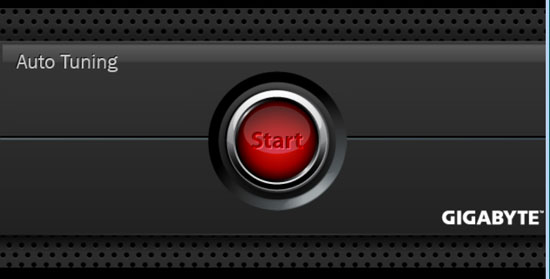
С великолепной кнопкой резко контрастирует выполненное небрежным шрифтом грубое предупреждение, с которым придётся согласиться.
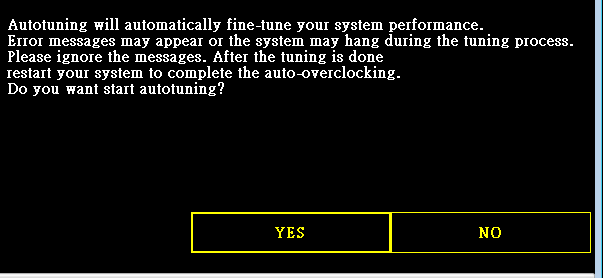
После перезагрузки начнётся процесс подбора подходящих параметров разгона, частота процессора будет постепенно повышаться, постоянно проходя проверку на стабильность работы.
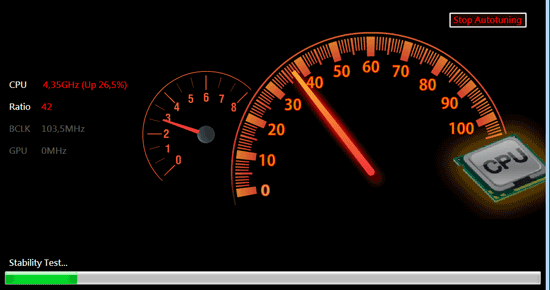
Нужно сказать, что мы весьма скептически наблюдали, как частота процессора выросла почти до 5 ГГц, гадая, какой же нереальный режим разгона утилита предложит нам после окончания эксперимента. Однако результат приятно удивил, частота процессора после автоматического разгона оказалась довольно близка к той, что мы впоследствии получили при разгоне вручную. Была сохранена функциональность энергосберегающих технологий, одновременно с разгоном процессора увеличилась частота работы памяти.
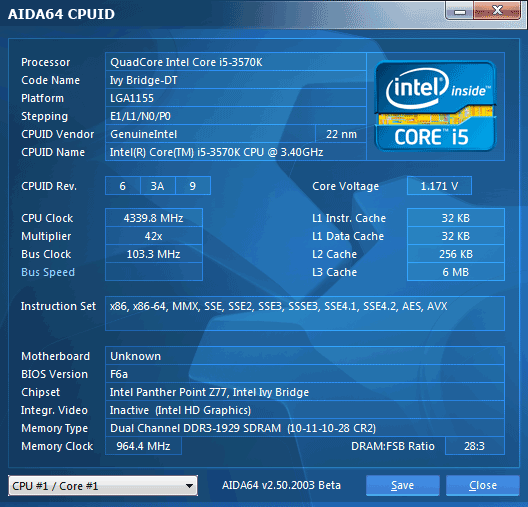
Путём подбора и проверки параметров программа установила, что оптимальным в наших условиях будет второй уровень из трёх предустановленных режимов разгона.
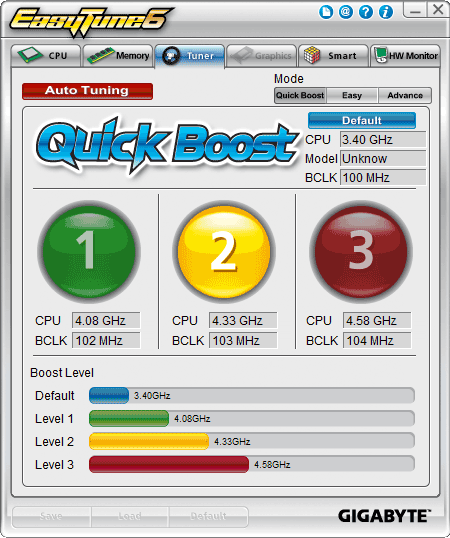
Впрочем, мы бы всё равно не рекомендовали использовать несовершенные способы автоматического разгона, разгон вручную даёт более высокие и, самое главное, более адекватные результаты. Можно увидеть, что напряжение на процессоре оказалось чрезмерно завышенным, к тому же увеличилось даже напряжение на интегрированном в процессор графическом ядре, хотя оно по-умолчанию было отключено.
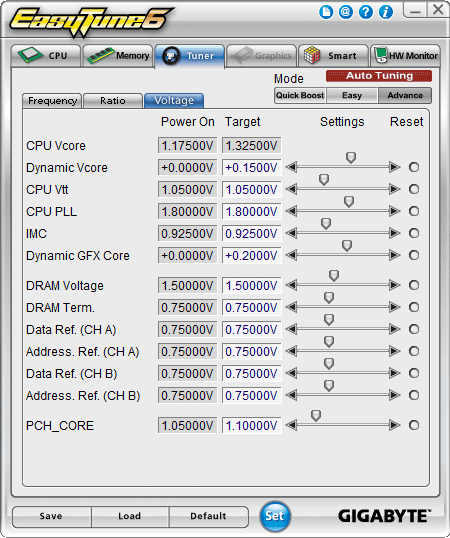
К сожалению, при разгоне вручную материнская плата смогла обеспечить повышение частоты процессора только до 4,5 ГГц, а не до 4,6 ГГц, как на протестированных ранее платах. Для достижения этого результата потребовалось добавить лишь 0,03 В к номинальному напряжению процессора, а не 0,15 В, как предлагала нам для ещё более низкой частоты система автоматического разгона, то есть в пять раз меньше. Что касается памяти, то она без проблем заработала на частоте 1867 МГц с таймингами 9-10-9-27-1T.
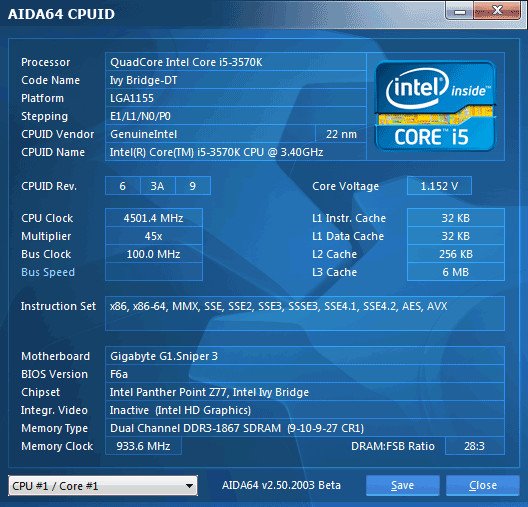
Осталось напомнить, что мы всегда разгоняем систему так, чтобы ею можно было пользоваться в долговременном режиме, при этом не облегчаем себе задачу, отключая какие-либо способности материнских плат, например, дополнительные контроллеры. И, по возможности, стараемся сохранить работу процессорных энергосберегающих технологий. Вот и в данном случае, даже при разгоне на плате работали энергосберегающие технологии Intel, снижая подаваемое на процессор напряжение и его коэффициент умножения при отсутствии нагрузки.
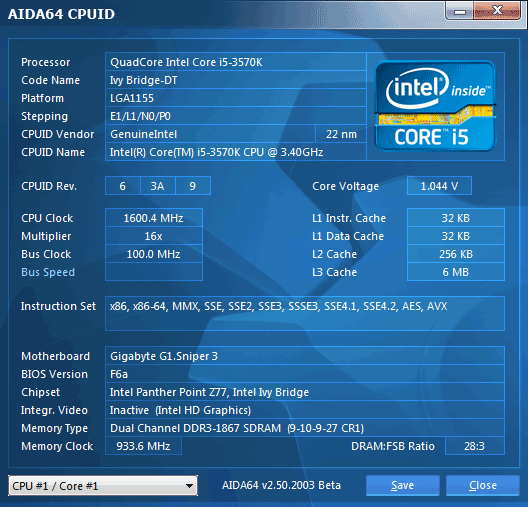
Сравнение производительности
Сравнение материнских плат по скорости мы традиционно проводим в двух режимах: когда система работает в номинальных условиях и при разгоне процессора и памяти. Первый режим интересен с той точки зрения, что позволяет выяснить, насколько удачно материнские платы работают по умолчанию. Известно, что значительная часть пользователей не занимается тонкой настройкой системы, они лишь устанавливают в BIOS оптимальные параметры и больше ничего не меняют. Вот и мы проводим проверку, почти никак не вмешиваясь в заданные платами по умолчанию значения. Для сравнения мы воспользовались результатами, полученными во время тестирования платы Asus P8Z77-V Deluxe, а также плат ASRock Z77 Extreme4 и ASRock Z77 Extreme6. На диаграммах продемонстрированные платами показатели отсортированы по убыванию.
В программе Cinebench 11.5, мы пятикратно проводим процессорные тесты и усредняем полученные результаты.
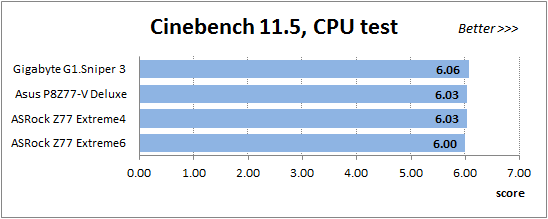
Утилита Fritz Chess Benchmark используется в тестах уже очень давно и отлично себя зарекомендовала. Она выдаёт хорошо повторяющиеся результаты, производительность отлично масштабируется в зависимости от количества используемых вычислительных потоков.
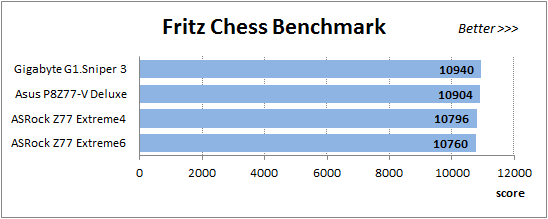
В тесте x264 HD Benchmark 4.0 небольшой видеоклип кодируется в два прохода, а весь процесс повторяется четыре раза. Усреднённые результаты второго прохода представлены на диаграмме.
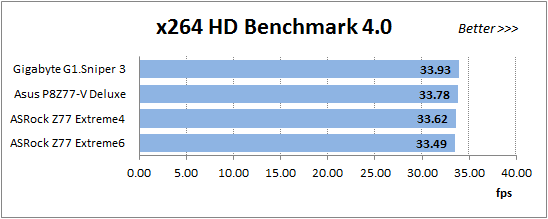
Измерение производительности в Adobe Photoshop мы проводим с использованием собственного теста, представляющего собой творчески переработанный Retouch Artists Photoshop Speed Test, включающий типичную обработку четырёх 10-мегапиксельных изображений, сделанных цифровой камерой.
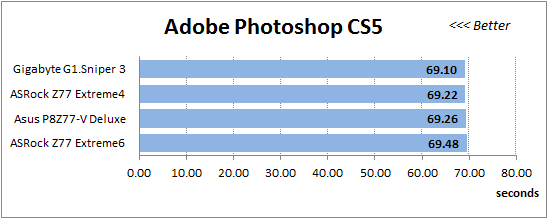
В тесте на архивацию данных файл размером в один гигабайт упаковывается с использованием алгоритмов LZMA2, остальные параметры сжатия остаются в значениях по умолчанию.
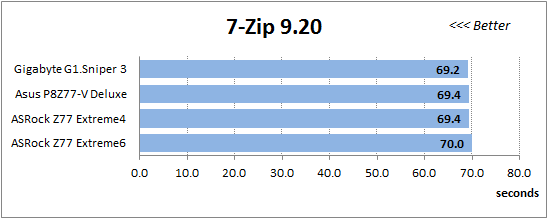
Как и в тесте на сжатие, чем быстрее будет выполнен расчёт 16 миллионов знаков числа Пи, тем лучше. Это единственный тест, где количество ядер процессора не играет никакой роли, нагрузка однопоточная.
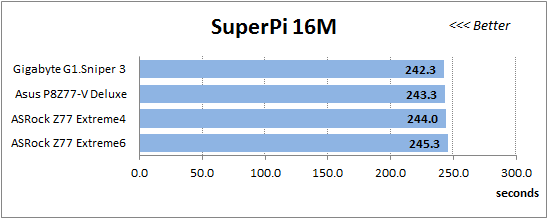
Поскольку видеокарта в наших обзорах не разгоняется, на следующей диаграмме использованы лишь результаты процессорных тестов 3DMark 11 — Physics Score. Эта характеристика является результатом работы специального физического теста, моделирующего поведение сложной игровой системы с большим количеством объектов.
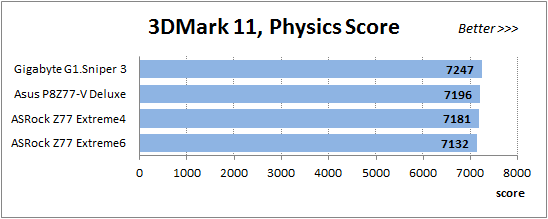
С помощью встроенного теста FC2 Benchmark Tool проводим десятикратный проход карты Ranch Small при разрешении 1920x1080 с высокими настройками качества и использовании DirectX 10.
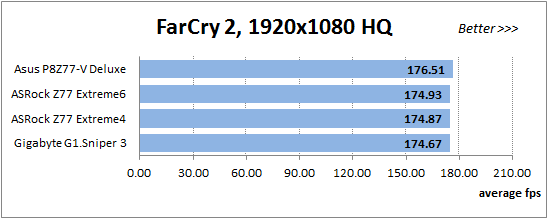
Игра Resident Evil 5 тоже обладает встроенным тестом для замеров производительности. Её особенность в том, что она превосходно использует возможности многоядерных процессоров. Тесты проводятся в режиме DirectX 10, при разрешении 1920x1080 с высокими настройками качества, результаты пятикратного прохода усредняются.
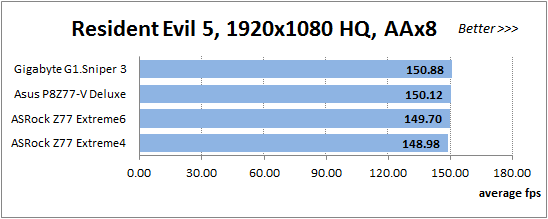
Игра Batman: Arkham City тоже охотно реагирует на изменение частоты работы процессора, при этом использует DirectX 11. Мы проводим пятикратное повторение встроенного в игру теста производительности при высоких настройках качества и усредняем полученные результаты.
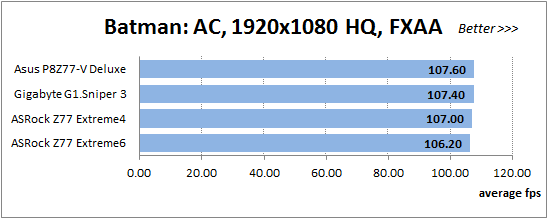
Для удобства мы обычно выделяем более тёмным цветом результаты тестируемой в текущем обзоре материнской платы, однако для платы Gigabyte G1.Sniper 3 в этом нет необходимости, почти во всех тестах она занимает лидирующие позиции. На самом деле, разница в скорости между платами крайне невелика, ведь родственные модели, работающие в одинаковых условиях, демонстрируют примерно равный уровень производительности. Превосходство платы Gigabyte при работе в номинальном режиме несущественно, это всего лишь мелкая приятная деталь, а вот при разгоне она закономерно занимает последнее место, поскольку не сумела обеспечить такой же разгон процессора, как остальные модели. Результаты разгона систем приведены в таблице.
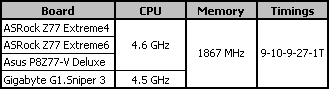
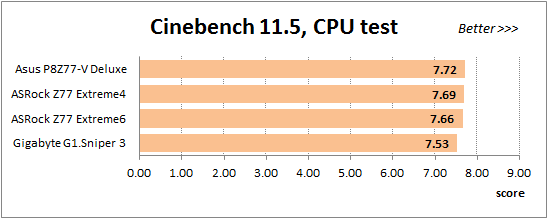
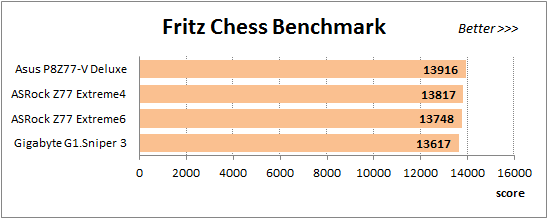
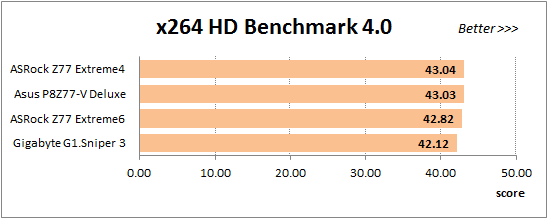
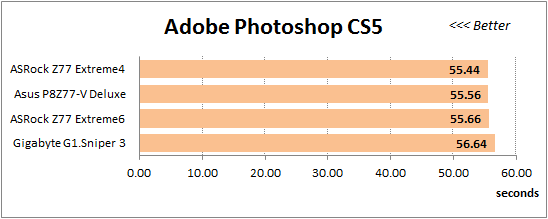
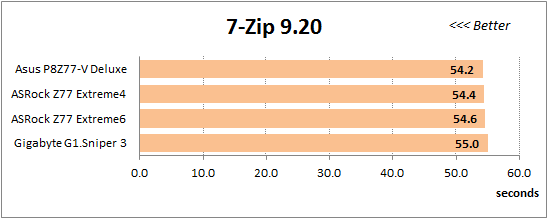
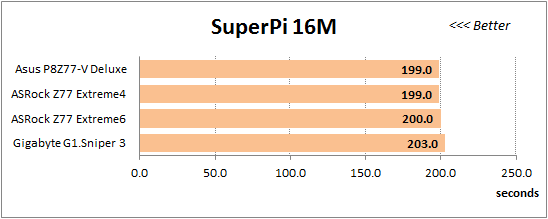
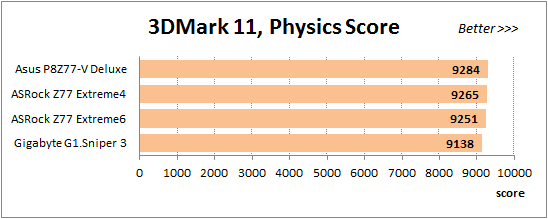
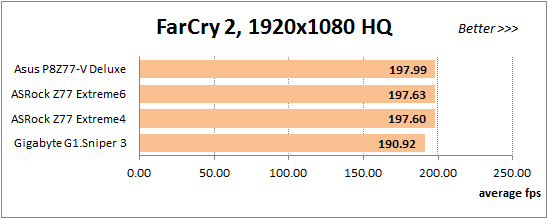
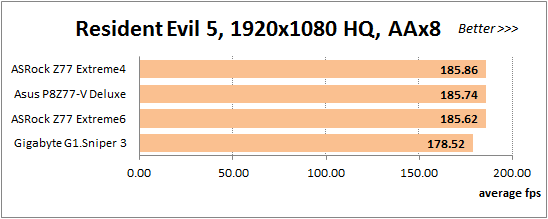
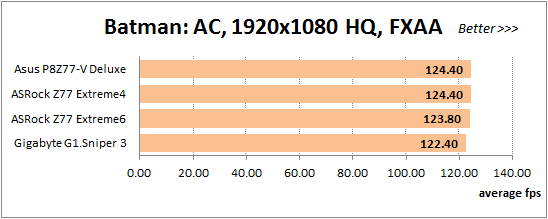
Замеры энергопотребления
Измерение энергопотребления проводилось с помощью прибора Extech Power Analyzer 380803. Прибор включается перед блоком питания компьютера, то есть измеряет потребление всей системы «от розетки», за исключением монитора, но включая потери в самом блоке питания. При замере потребления в покое система бездействует, мы дожидаемся полного прекращения послестартовой деятельности и отсутствия обращений к жёсткому диску. Нагрузка на процессор создаётся с помощью программы «LinX». Для большей наглядности были построены диаграммы роста энергопотребления при работе системы в номинальном режиме и при разгоне, в зависимости от роста уровня нагрузки на процессор при изменении количества вычислительных потоков утилиты «LinX».
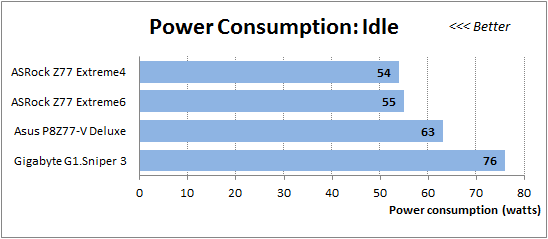
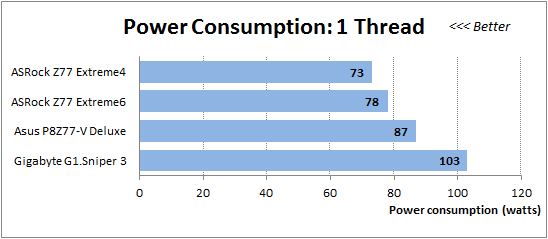
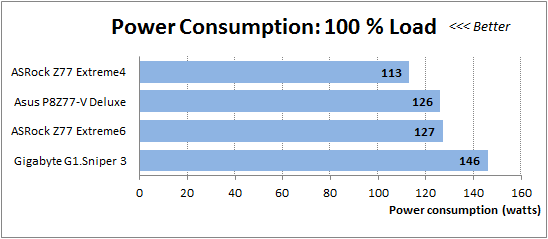
Неудивительно, что плата Gigabyte G1.Sniper 3 при работе в любых режимах и при любых нагрузках потребляет больше остальных, ведь на ней присутствует постоянно работающий дополнительный концентратор шины PCI Express PLX PEX 8747. Впрочем, его номинальное энергопотребление по спецификациям составляет всего 8 Вт, однако, если отнять эту цифру, то плата по-прежнему будет потреблять энергии больше всех, причём иногда намного больше. Мало того, точно такая же ситуация наблюдается и при разгоне систем, хотя на плате Gigabyte разгон процессора ниже, чем на остальных. Это явный недостаток платы.
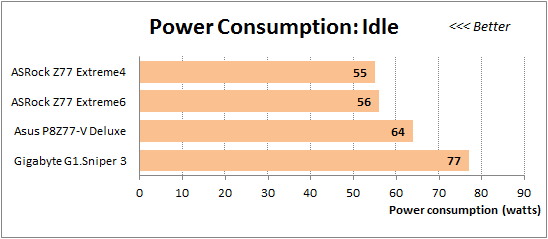

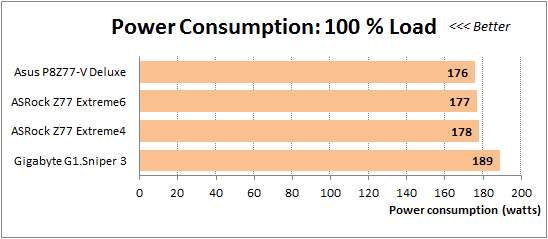
Послесловие
У материнской платы Gigabyte G1.Sniper 3 чрезвычайно много достоинств: качественная упаковка, богатейшая комплектация, грамотный дизайн. Возможности набора логики Intel Z77 Express, на котором она основана, существенно расширены с помощью целого ряда дополнительных контроллеров, среди которых особо хочется выделить отдельную Wi-Fi/Bluetooth карту, концентратор шины PCI Express и программно-аппаратные разработки компаний Creative Technology и Bigfoot Networks. Несомненным достоинством платы является наличие разъёма mSATA, который можно использовать для установки компактного SSD с целью обеспечения работы технологии «Intel Smart Response». Плата выполнена по технологии Ultra Durable четвёртого поколения, которая обеспечивает защиту от высоких температур, от перепадов напряжения, от повышенной влажности и электростатическую защиту. У платы весьма удобный и богатый настройками «Gigabyte 3D BIOS», который продолжает улучшаться, полезное фирменное программное обеспечение. Я бы не стал драматизировать тот факт, что плате не удалось обеспечить такой же разгон процессора, какой был достигнут на других моделях, но есть пара моментов, которые следует учитывать при выборе этой платы. Прежде всего, она изначально предназначена для установки сразу нескольких видеокарт, если вы собираетесь ограничиться лишь одной дискретной картой или, тем более, планируете использовать встроенное в процессор графическое ядро, то лучше подыскать другую модель. Второй момент, на который следует обратить внимание — это увеличенная на 20 мм ширина платы, убедитесь, что она поместится в выбранный вами корпус. Что касается недостатков материнской платы Gigabyte G1.Sniper 3, то их всего два: чрезмерное для игровой платы количество видеовыходов на задней панели и слишком большое энергопотребление в любых режимах работы.